Anda ingin menginstal Microsoft Outlook 2016 di PC Anda dan juga memanfaatkan keuntungan dari versi percobaan Office 365? Maka Anda berada di tempat yang tepat! Dalam panduan ini, Anda akan belajar bagaimana cara menginstal Outlook dengan mudah dan apa saja perbedaan antara Office 365 dan versi Office 2016 yang biasa.
Inti Penting
- Outlook 2016 dapat diunduh secara gratis melalui bulan percobaan Office 365.
- Anda memerlukan akun Microsoft untuk menginstal.
- Office 365 menawarkan akses ke beberapa perangkat dan penyimpanan cloud.
- Anda dapat memilih antara pembayaran satu kali atau langganan bulanan.
Panduan Langkah-demi-Langkah
Langkah 1: Kunjungi situs web Microsoft
Mulailah dengan membuka browser web Anda (Internet Explorer atau Chrome) dan pergi ke situs web Microsoft. Halaman akan otomatis ditampilkan dalam bahasa Jerman jika Anda berada di Jerman atau Austria.
Langkah 2: Navigasi ke area Office
Klik pada menu “Produk”, lalu pilih “Perangkat Lunak” dan pergi ke “Office”. Di sana Anda akan menemukan berbagai opsi untuk menggunakan Office. Pilih yang untuk rumah, untuk mengakses versi percobaan gratis.
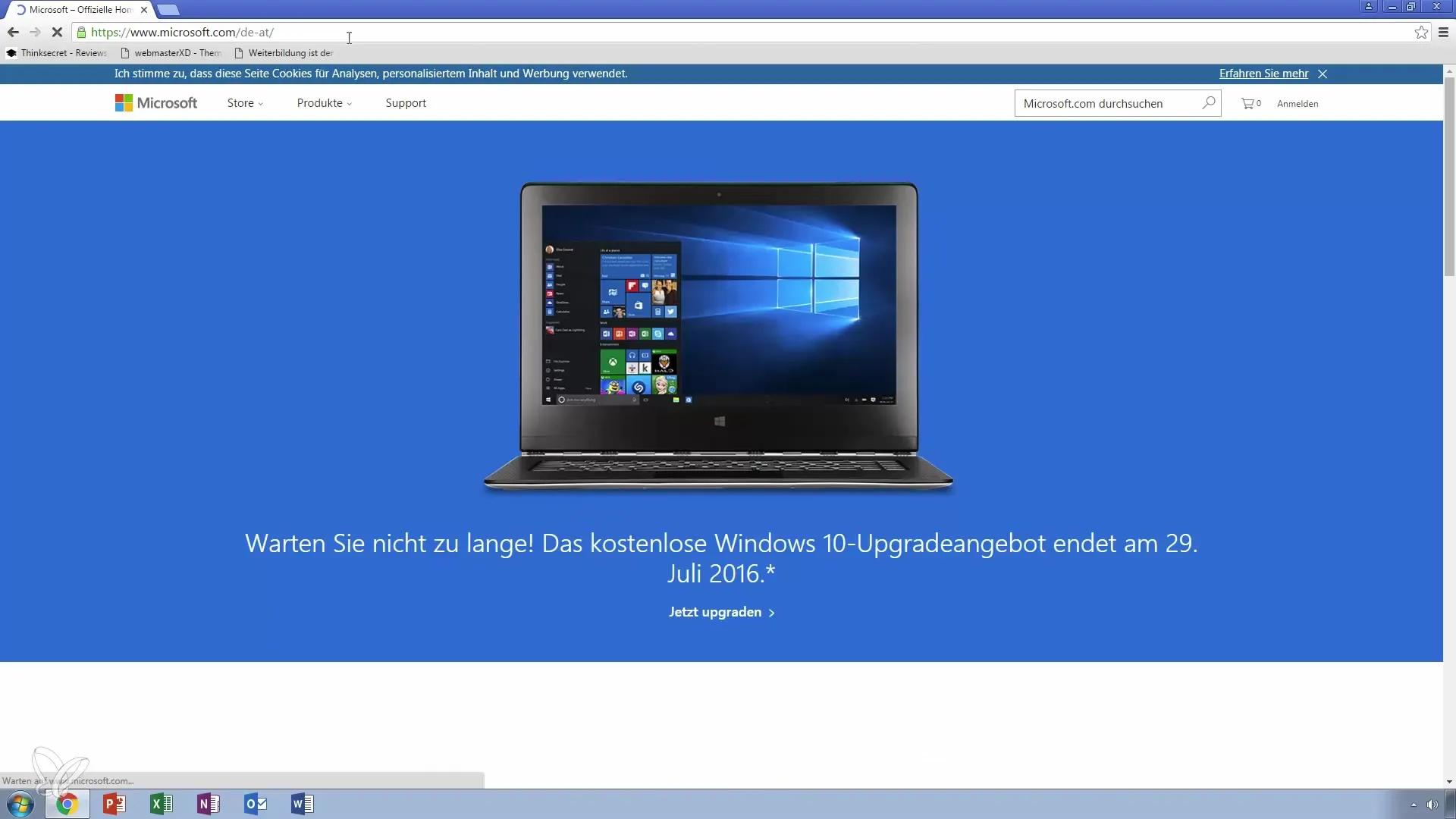
Langkah 3: Unduh versi percobaan
Anda akan melihat tombol hijau dengan petunjuk “Coba Gratis”. Klik di sana untuk mengunduh versi percobaan. Versi percobaan ini cocok untuk Windows 7 dan lebih tinggi serta untuk Mac dengan minimal OSX 10.10.
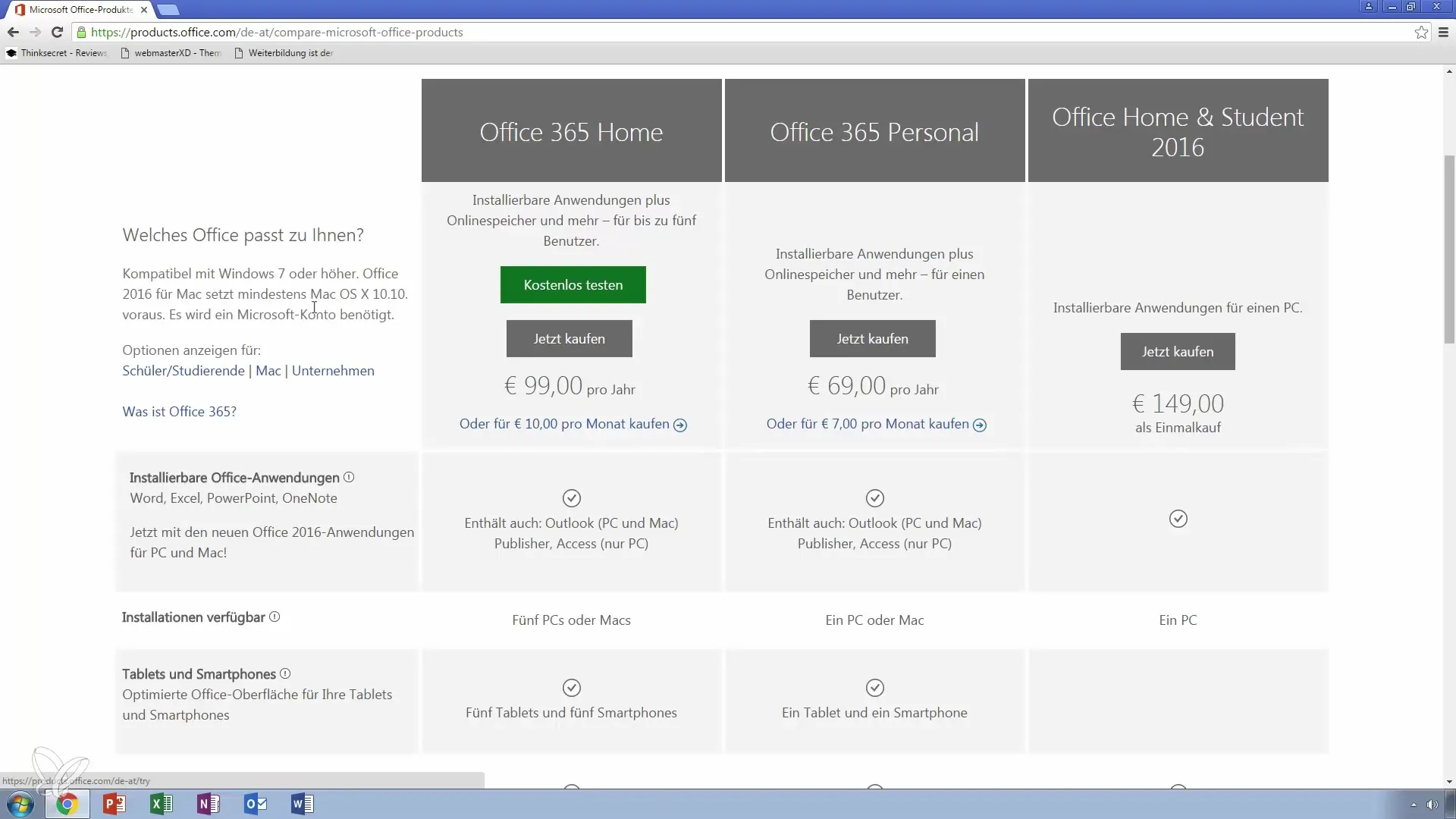
Langkah 4: Buat akun Microsoft
Sebelum Anda dapat melanjutkan dengan instalasi, Anda memerlukan akun Microsoft. Jika Anda belum memiliki satu, Anda dapat mendaftar secara gratis. Ini diperlukan untuk dapat menggunakan Office.
Langkah 5: Memahami Office 365
Pada versi percobaan, Anda tidak hanya mendapatkan Office 2016, tetapi juga Office 365. Perbedaan utama di sini adalah bahwa Office 365 menawarkan paket komprehensif yang mencakup Word, Excel, PowerPoint, Outlook, dan program lainnya.
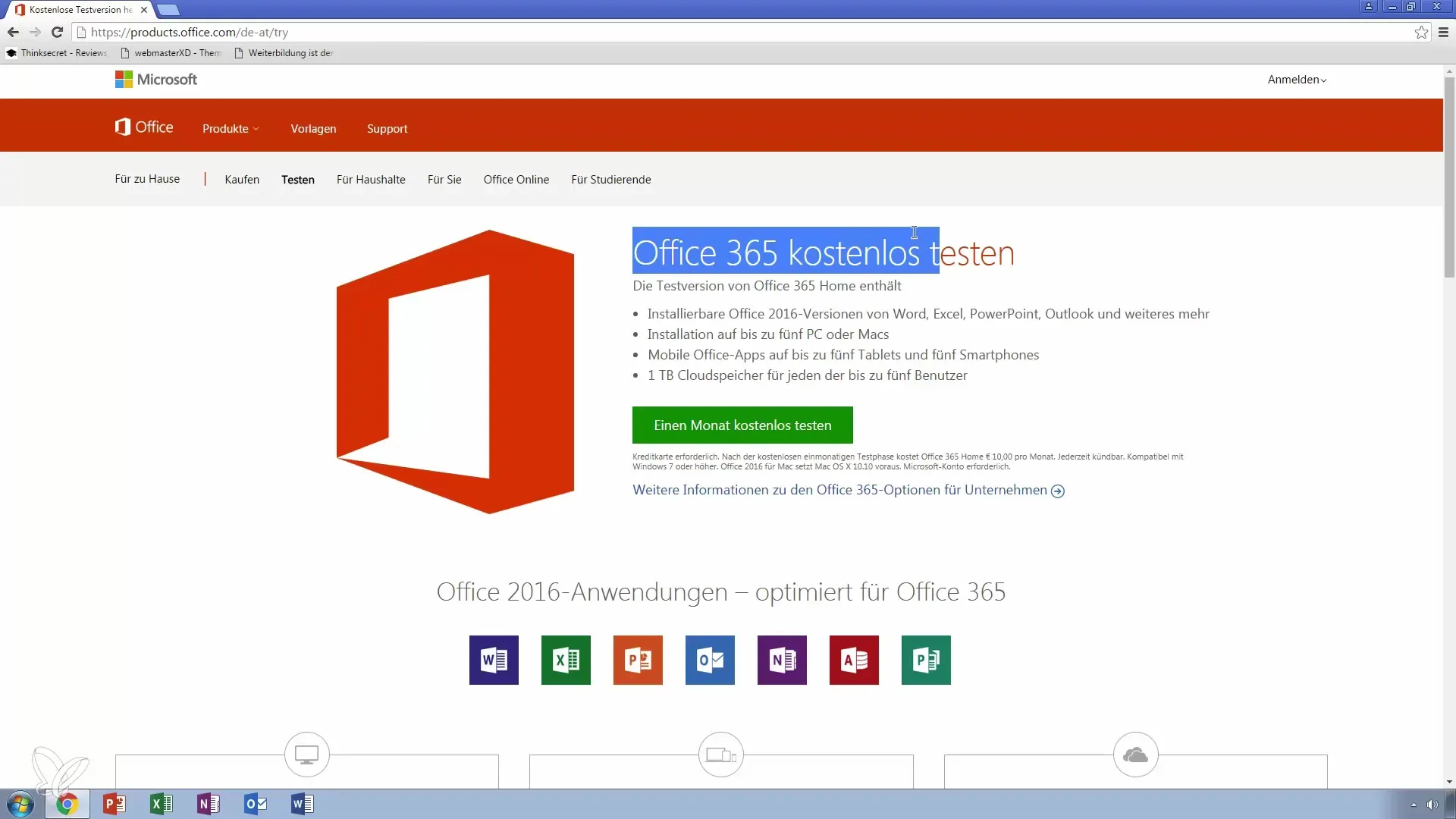
Langkah 6: Instalasi di berbagai perangkat
Versi percobaan memungkinkan penggunaan di hingga lima PC. Jadi, jika Anda mempunyai anggota keluarga, mereka juga bisa memanfaatkan versi percobaan ini. Selain itu, terdapat aplikasi mobile untuk tablet dan smartphone.
Langkah 7: Detail Harga dan Opsi
Biaya bulanan untuk Office 365 adalah 10 Euro. Selain aplikasi, Anda juga mendapatkan penyimpanan cloud, yang dapat digunakan oleh maksimal lima pengguna di ranah pribadi. Pertimbangkan apakah opsi ini layak untuk Anda atau jika Anda lebih suka membeli Office 2016 secara sekali bayar.
Langkah 8: Pembelian Office 2016
Jika Anda ingin menggunakan Office 2016 secara permanen, Anda juga dapat melakukannya sebagai pembelian sekali bayar sekitar 100 Euro. Dengan demikian, Anda sudah membiayai produk tersebut dalam satu tahun, asalkan Anda tidak memerlukan langganan bulanan.
Langkah 9: Berbagai Model Harga untuk Perusahaan
Untuk perusahaan, terdapat berbagai langganan mulai dari 4,20 Euro per pengguna. Ini mencakup berbagai layanan, termasuk Exchange. Perhatikan bahwa harga yang tertera tidak termasuk pajak.
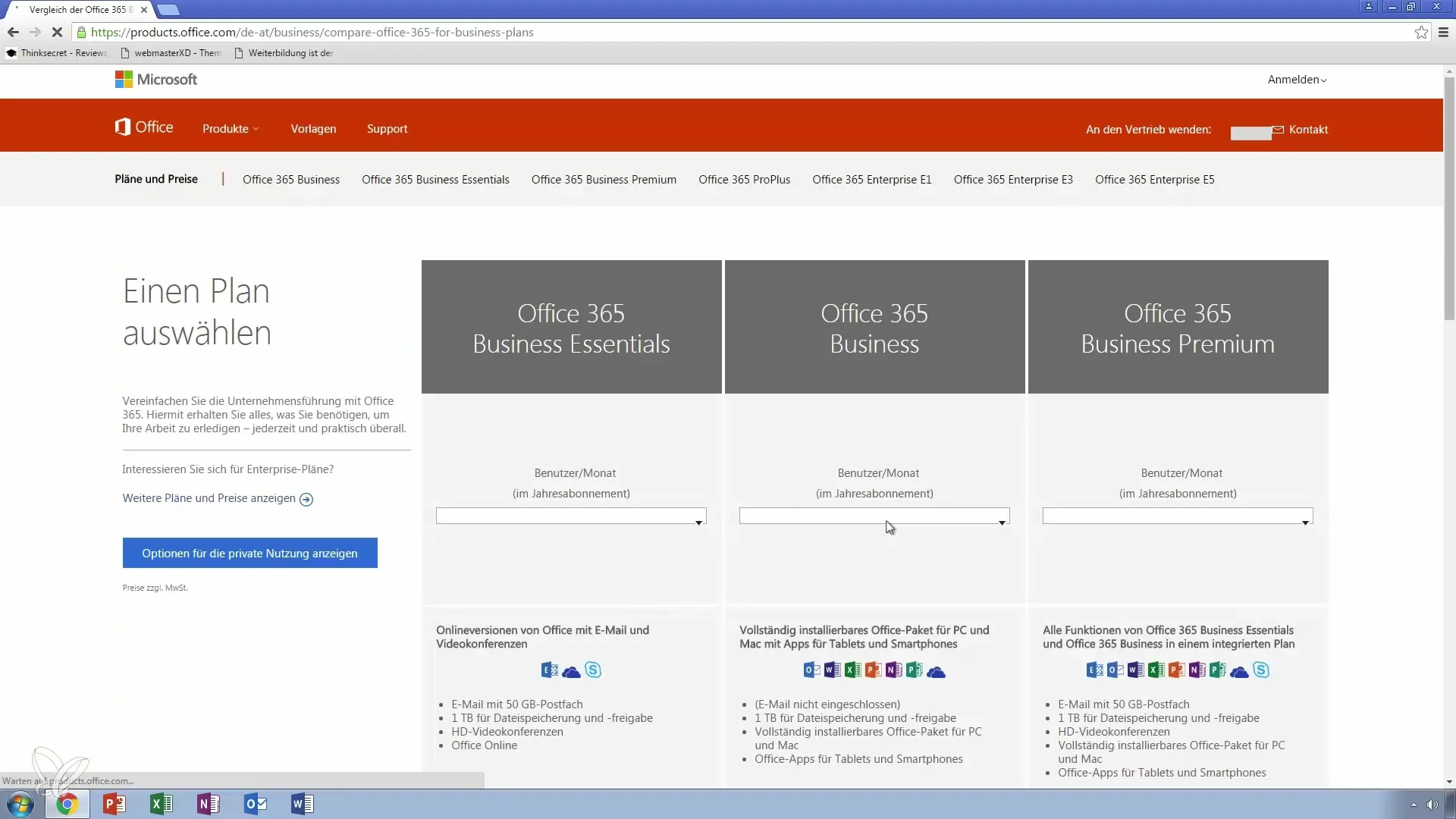
Langkah 10: Instal Outlook 2016
Setelah Anda mengunduh versi percobaan, buka file instalasi. Klik pada file tersebut dan ikuti petunjuk untuk instalasi. Setelah instalasi berhasil, Anda dapat mulai bekerja dengan Outlook 2016 dan mempelajari dasarnya.
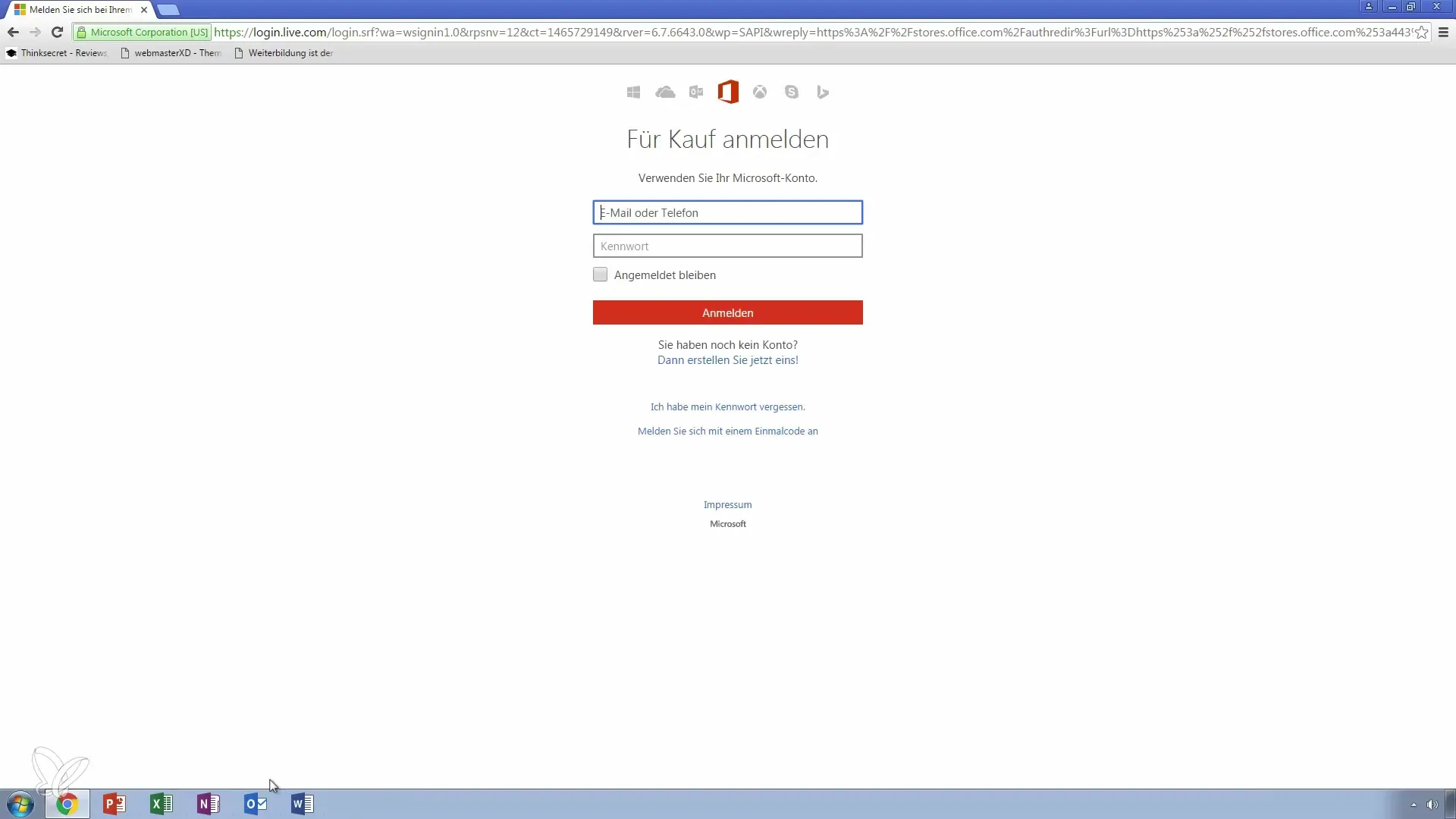
Langkah 11: Pertanyaan dan Komunikasi
Jika Anda memiliki pertanyaan tentang Outlook 2016 atau fungsinya setelah instalasi, Anda dapat meninggalkan pesan kapan saja. Dengan demikian, Anda dapat mendapatkan dukungan secara spesifik dan memperdalam pengetahuan Anda.
Ringkasan - Panduan Langkah-demi-Langkah: Instalasi Outlook 2016 dan Versi Percobaan Office 365
Anda sekarang telah mempelajari langkah-langkah yang diperlukan untuk menginstal Outlook 2016 dan menggunakan versi percobaan Office 365. Apakah Anda ingin mencoba versi percobaan atau memutuskan untuk melakukan pembelian permanen, keputusan ada di tangan Anda.
Pertanyaan yang Sering Diajukan
Berapa lama versi percobaan Office 365 berlangsung?Versi percobaan berlangsung selama satu bulan.
Apakah saya memerlukan akun Microsoft untuk instalasi?Ya, akun Microsoft diperlukan.
Bisakah saya menggunakan versi percobaan di beberapa perangkat?Ya, Anda dapat menggunakan versi percobaan di hingga lima PC.
Berapa biaya Office 365 setelah versi percobaan?Biayanya adalah 10 Euro per bulan.
Apa perbedaan antara Office 2016 dan Office 365?Office 365 menawarkan paket komprehensif dengan beberapa aplikasi dan penyimpanan cloud.


